发布时间:2026-01-05 13:09:07作者:xx
在手机版wps office中编辑文档时,设置文字颜色能让文档更加生动、突出重点。以下为您详细介绍设置文字颜色的具体步骤。
首先,打开手机版wps office并进入您需要编辑的文档。找到想要设置颜色的文字部分,长按选中,此时文字会变为高亮状态。
接着,点击文档界面下方的“工具”按钮。在弹出的工具菜单中,找到“开始”选项并点击。
进入“开始”页面后,您会看到一系列与文字编辑相关的功能按钮。其中,有一个类似调色板的图标,这就是“字体颜色”设置按钮。
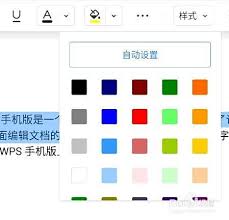
点击“字体颜色”按钮,会弹出颜色选择框。这里提供了丰富的颜色选项,包括基础颜色、渐变色等。您可以直接在预设的颜色中选择您喜欢的颜色,为选中的文字换上新的色彩。
如果预设颜色中没有您想要的,还可以点击颜色选择框右上角的“更多”按钮。此时会进入更详细的颜色选择页面,您可以通过滑动颜色条、调整色调、饱和度、亮度等参数,精确调配出符合您需求的独特颜色。
另外,如果您之前有过常用的颜色设置,还可以在颜色选择框中找到“最近使用”选项,快速调用之前设置过的颜色。
当您选择好合适的颜色后,点击“确定”按钮,选中的文字颜色就会立即改变。
除了上述常规的设置方法,在一些特定的文档编辑场景中,比如制作演示文稿时,您还可以根据整体风格和主题,利用手机版wps office提供的主题颜色方案来统一文字颜色,使文档更加协调美观。
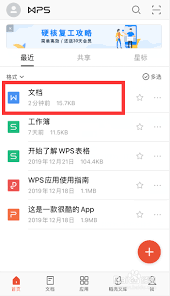
通过以上简单的操作,您就能轻松在手机版wps office中为文字设置出满意的颜色,让您的文档内容更加丰富多彩、个性十足。
免责声明:以上内容源自网络,版权归原作者所有,如有侵犯您的原创版权请告知,我们将尽快删除相关内容。
上一篇:美团外卖骑手一个月收入多少
如何成为抖音外卖骑手
抖音冰墩墩特效视频怎么拍摄
淘宝怎么购买冬奥会吉祥物冰墩墩
支付宝早起打卡失败怎么回事
2022春运火车票提前多久预售
支付宝2022年年有余活动怎么玩
支付宝隔离政策在哪里查
支付宝嘉图借书怎样还书
微信星星特效怎么触发
拼多多答题领iPhone答案是什么
如何在pycharm中更改背景颜色
labubu为何突然走红
豌豆素质如何退出账号
苹果17强制重启按什么键
网易UU加速器怎么取消桌面推送
e签宝电子合同是否具有法律效力
千牛如何删除群聊记录
航旅纵横如何添加同行人
汽水音乐如何设置仅自己可见的歌单
红果金币变少怎么解决

决胜台球是款台球竞技比赛闯关游戏,游戏中玩家可以体验到非常真实的台球玩法,有着大量的关卡可以去解锁闯关,可以在商城中进行购买各种风格的球杆,不断的提高实力,达到更高的段位。游戏特色1.游戏中的奖励多样,轻松解锁不同的球杆2.简单在游戏中进行规划撞击,完成台球比赛3.关卡匹配,玩法不同,游戏自由选择游戏亮点1.简单游戏操作玩法,在游戏中轻松提升技巧2.学习更多的台球知识,轻松在游戏中封神3.精致游戏
3.2
火爆三国手游是很好玩的三国策略战争手游,在游戏中会有很多的武将可以让玩家来进行获取,游戏中的武将都是三国中耳熟能详的人物,玩家在游戏中可以指挥自己的角色在游戏中开始精彩的战斗。游戏玩法超多的武将选择,更结合武将养成的玩法,喜欢这款游戏的不要错过,游戏中玩家可以不断解锁强力武将,中后期随着等级的提升也能打出爆发的伤害,非常节省玩家的时间,并且还搭配了各种的技能,感受全新的乐趣体验。游戏介绍火爆三国是
3.1
射爆香肠人是款画面视角非常独特的休闲闯关游戏,在一开始玩家需要慢慢的熟悉玩法教程,就可以快速的上手了,有点类似于塔防的玩法机制,选择摆放一个个的角色,来阻止各种的香肠人通过。游戏特色1.超级丰富的闯关内容等待你的加入,通过各个关卡中的挑战来体验丰富的游戏乐趣!2.在一次次的闯关挑战当中来积累更多的经验,收集更多的道具,以此提升自己的闯关能力!3.紧张刺激的射击对战过程,每个关卡里面出现的香肠人战斗
4.2
我踢得贼准是款非常趣味的足球射门闯关小游戏。游戏中玩家将操控中角色进行调整好角度和方向来进行一次次的射门,角色离球门的距离是会越来越远的,需要准确的调整好位置与角度。游戏特色1.自由组建自己的游戏团队,在游戏中轻松战斗2.真实好玩的游戏挑战过程,轻松进行游戏冒险3.夺得冠军,轻松简单提升自己的踢球实力游戏亮点1.不同的踢球规则,在游戏中尽情发挥自己的实力2.全新游戏比赛规则,感受绿茵足球的战斗乐趣
4.9
极速逃亡3是一款十分有趣的逃脱类游戏,在游戏中有很多的武器可以让玩家来进行选择,游戏中的武器都是十分地好用的,玩家可以在游戏中通过自己的闯关在游戏中获得更多的武器来帮助自己进行闯关。游戏特色1、游戏的玩法十分新颖,玩家可以轻松尝试全新的逃脱玩法。2、海量关卡自由挑战,每次闯关都是一次全新的体验。3、完成游游戏的逃脱任务,获取丰厚的游戏奖励。游戏魅力1、玩家要快速找到敌人防御最薄弱的环节,利用这样的
3.5